Profile
Profile pozwalają zdefiniować uprawnienia do wielu funkcji i widoków dostępnych w systemie.
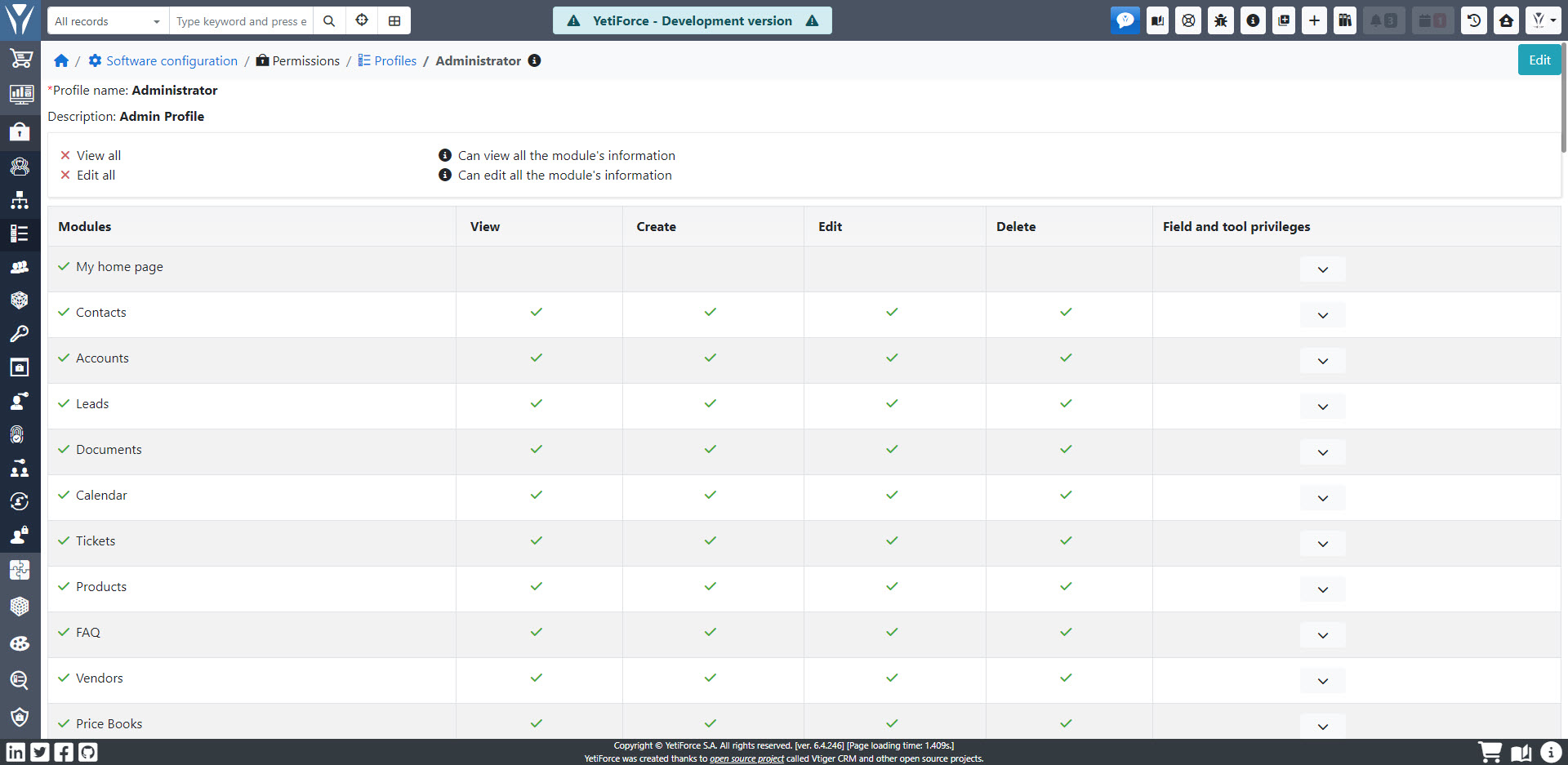
Dodaj nowy profil
Domyślnie w systemie znajduje się 1 profil — Administrator. Aby dodać nowy profil z wstępnie skonfigurowanymi uprawnieniami kliknij przycisk + Dodaj profil w lewym górnym rogu ekranu. Zobaczysz stronę nowego profilu, na której musisz wybrać nazwę i opcjonalnie dodać jego opis. Następnie, w tabeli Edytuj uprawnienia do profilu, wybierz uprawnienia do akcji w poszczególnych modułach, które nowo utworzony profil powinien posiadać.
Oprócz ogólnych uprawnień do tworzenia, przeglądania, edycji i usuwania rekordów w wybranych modułach, możesz również skonfigurować uprawnienia dla pól i narzędzi. Jeśli chcesz zmienić te uprawnienia, kliknij przycisk strzałki w dół ˅ w kolumnie uprawnienia do pól i narzędzi i skonfiguruj dodatkowe opcje:
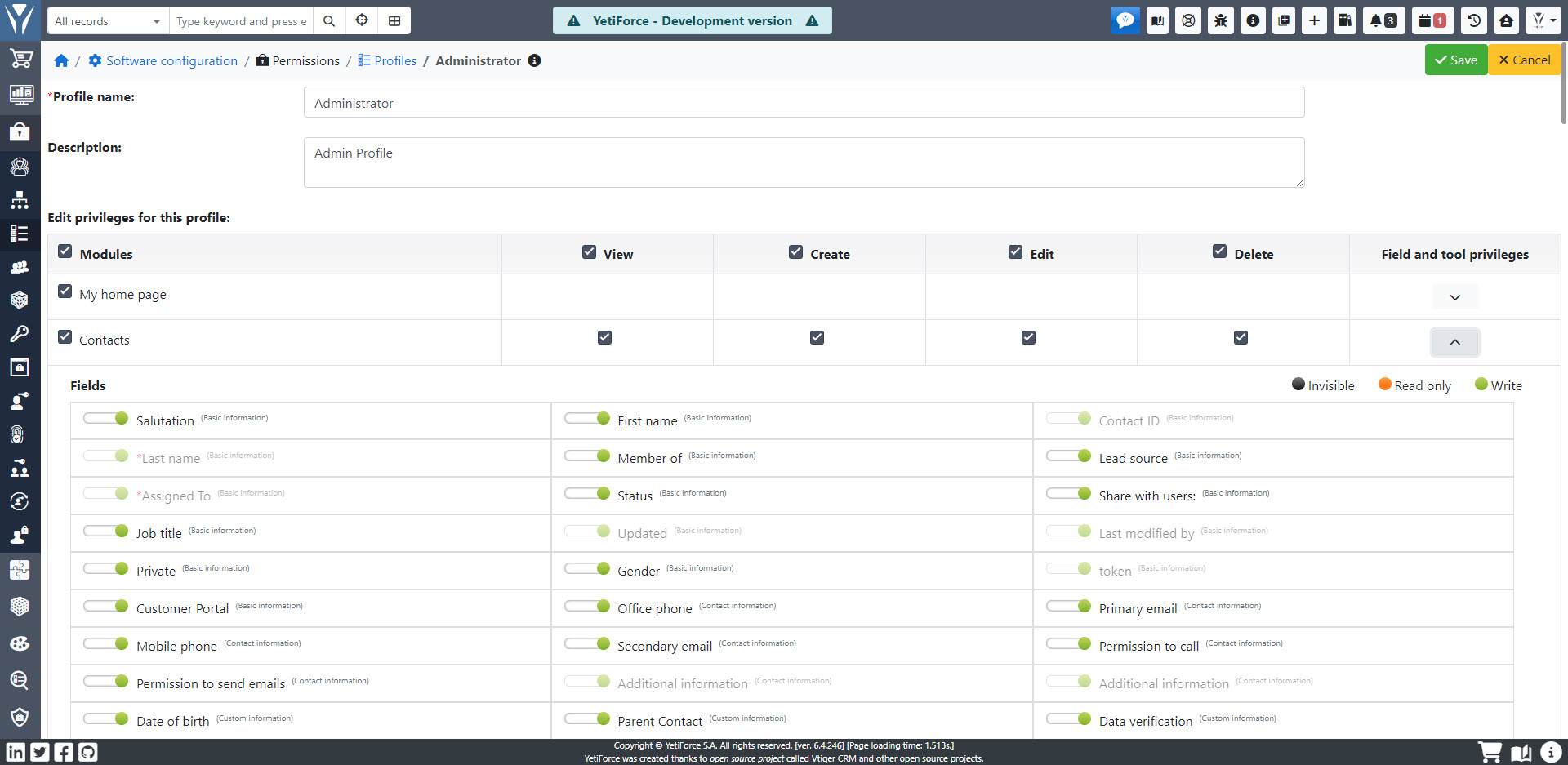
Moduł wspiera masowe zaznaczanie i odznaczanie uprawnień — jeśli klikniesz checkbox w górnej części kolumny "Moduły", zaznaczysz/odznaczysz wszystkie opcje dla wszystkich modułów. Jeśli klikniesz checkbox obok nazwy akcji, zaznaczysz/odznaczysz uprawnienia dla tej akcji dla wszystkich modułów:
Po zakończeniu konfiguracji uprawnień kliknij Zapisz.
Edytuj Profil
W celu modyfikacji uprawnień przypisanych istniejącemu profilowi kliknij ikonkę edycji ✎ widoczną w ostatniej kolumnie tabeli profili. System wyświetli obecne ustawienia wybranego profilu, które można dowolnie zmodyfikować w sposób opisany powyżej.
Po dostosowaniu uprawnień kliknij przycisk Zapisz.
Duplikuj profil
Duplikacja profilu pozwoli na stworzenie profili o podobnych uprawnieniach, bez potrzeby tworzenia go od początku. Aby zduplikować profil, kliknij ikonę ⧉ w ostatniej kolumnie. System skopiuje uprawnienia z wybranego profilu do nowego, który będziesz mógł modyfikować według potrzeb.
Po zakończeniu konfiguracji uprawnień w zduplikowanym profilu kliknij Zapisz.
Usuń profil
Aby usunąć wybrany profil, kliknij ikonę kosza 🗑 widoczną w ostatniej kolumnie tabeli profilu. System wyświetli okienko pop up, w którym sprecyzujesz, do którego z pozostałych profili będą przeniesione role, które są przypisane do usuwanego profilu.
Kliknij Zapisz, aby usunąć profil i przenieść role.
Ikony
- uprawnienie jest aktywne
- uprawnienie jest nieaktywne
- pole jest niewidoczne dla wybranego profilu
- ten profil ma dostęp tylko do odczytu danych z tego pola
- ten profil ma dostęp do zapisu danych we wskazanym polu